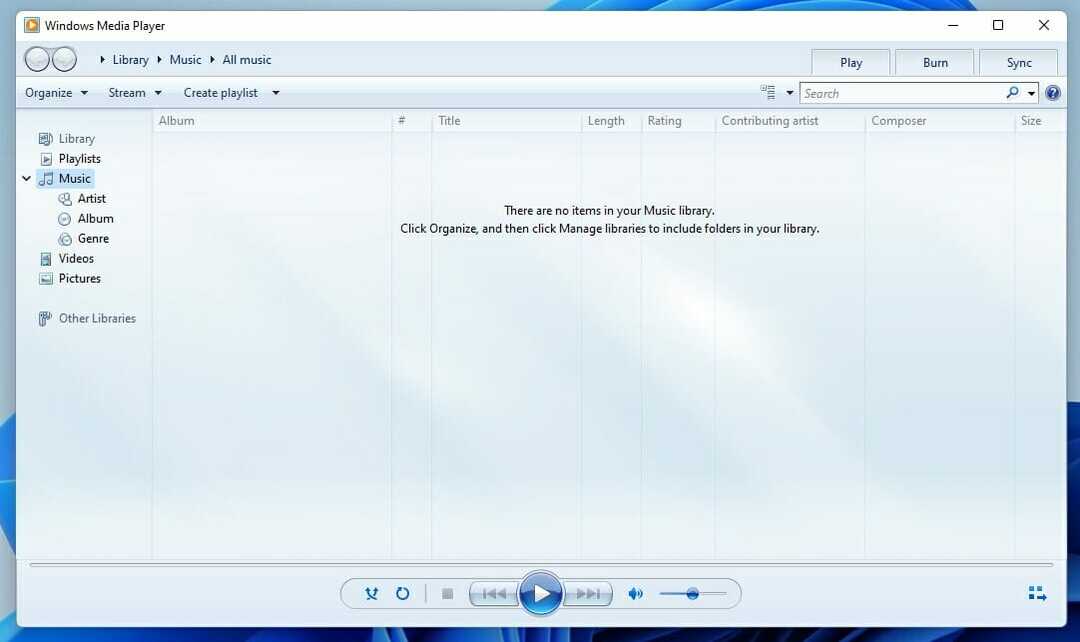MP4 videonuzu anında bir MP3 formatına sıkıştırın
- MP4 dosya biçimi, ses ve video verilerini tutan bir multimedya taşıyıcı biçimidir.
- Ancak bazen yalnızca ses dinlemek istersiniz ve bunun için MP4'ü MP3'e dönüştürmeniz gerekir.

- Fotoğraflar
- videolar
- şarkılar
- 3B modeller ve infografikler
- Diğer birçok sanat eseri
Tüm uygulamaları özel bir fiyata alın!
Hiç harika bir video buldunuz, ancak yalnızca sesli sürümünü istediniz mi? Neyse ki, bir yolu var. MP4'lerden MP3'leri almanın bir yolu var. bu Windows Medya Oynatıcı dosyaları MP4'ten MP3'e dönüştürmenize olanak tanır.
İnsanlar en sevdikleri müzikleri indirip gittikleri her yere yanlarında götürebilmenin rahatlığını seviyor. Öyleyse neden bu şarkıları mp3 formatında kaydetmeyi kullanmıyorsunuz? Windows Media Player'da MP4'ü MP3'e dönüştürmek istiyorsanız, bunun ne kadar kolay olduğunu öğrenince şaşıracaksınız.
Windows'ta MP4'ten MP3'e Dönüştürücü var mı?
Evet, Windows'ta MP4'ten MP3'e Dönüştürücü vardır. Tüm Windows sürümleriyle birlikte gelen yerleşik Windows Media Player'ı kullanabilirsiniz.
MP4 dosyalarını MP3'e dönüştürmek istemenizin birçok nedeni vardır. Bunlar şunları içerir:
- Cihazınız MP4'ü desteklemiyor - Bazen, Windows MP4 dosyalarını çalamaz. Bu, MP4'ün orada en yaygın video dosyası türü olmasına rağmen. MP3'ler daha geniş bir cihaz yelpazesinde çalınabilir.
- Boş sabit disk alanı – MP4 dosyaları çok fazla depolama alanı kaplar. Tipik bir 1 saatlik video dosyasının boyutu yaklaşık 100 MB olabilir. Ancak aynı videonun MP3 versiyonu 10 MB'tan az olacaktır.
- Paylaşıma izin ver – MP3 formatları, müziğinizi başkalarıyla paylaşmayı MP4'ten daha kolay hale getirir. Bunun nedeni, daha küçük bir dosya boyutuna sahip olması ve diğer yöntemlerle sorunsuz bir şekilde kolayca paylaşılabilmesidir.
- İzlemek yerine dinlemek istiyorsun – MP4'ünüzün içeriği, örneğin bir şarkı veya sesli kitap gibi dinlemek isteyeceğiniz bir şeyse, onu MP3 formatına dönüştürmek mantıklıdır ve çoklu görev yapmanızı sağlar.
Çoğu kullanıcı merak ediyor: Windows Media Player MP3 mü yoksa MP4 mü? Windows Media Player hem MP3 hem de MP4'ü destekler. İkisi arasındaki fark, MP3'ün bir sıkıştırma formatı ve MP4'ün bir kapsayıcı format olmasıdır.
Bunu yapabilen birçok program var ama çoğu ya karmaşık ya da para ödemenizi gerektiriyor. İyi çalışan, kullanımı kolay ve ücretsiz bir şey arıyorsanız, Windows Media Player en iyi seçeneğinizdir.
Her iki biçim de müzik, video, resim ve metin gibi birçok farklı türde veri içerebilir. Windows Media Player'da bir MP3 dosyası yürüttüğünüzde, oynatıcı dosyayı açar ve ses olarak çalar.
Bununla birlikte, bazı kullanıcılar kalite konusunda biraz takıntılıdır ve MP4'ten MP3'e dönüştürme, ses kalitesini önemli ölçüde etkileyebilir. Bu insanlardan biriyseniz, üçüncü taraf bir araç kullanmanız daha iyi olur.
Yardımıyla MP4'ten MP3'e dönüştürücü yazılımı, herhangi bir MP4 dosyasını herhangi bir güçlük çekmeden kolayca MP3'e dönüştürebilirsiniz. Sadece bir ses formatı seçmeniz ve ardından onu dönüştürmeye başlamanız yeterlidir. MP4 dönüştürücü yazılımı, ses kalitesi, bit hızı, örnekleme hızı ve kanallar için ayarları değiştirmenizi sağlar.
Uzman ipucu:
SPONSORLU
Özellikle bozuk depolar veya eksik Windows dosyaları söz konusu olduğunda, bazı bilgisayar sorunlarının üstesinden gelmek zordur. Bir hatayı düzeltmekte sorun yaşıyorsanız, sisteminiz kısmen bozuk olabilir.
Makinenizi tarayacak ve hatanın ne olduğunu belirleyecek bir araç olan Restoro'yu kurmanızı öneririz.
buraya tıklayın indirmek ve onarmaya başlamak için.
Çıktı dosyasının boyutunu ve konumunu da değiştirebilirsiniz. Bu yazılımla ilgili en iyi şey, toplu dönüştürmeyi desteklemesidir, böylece bir klasörde birden fazla dosya varsa, hepsi tek bir tıklamayla dönüştürülür.
Bu, zamandan ve paradan da tasarruf etmenizi sağlar çünkü bir klasörde çok sayıda dosya varsa, daha fazla zaman alacaktır.
- Başlat Windows Medya Oynatıcı.
- Sol üst köşede, tıklayın Dosya sonra seç Açık (Bu sizi PC'nizde MP4 dosyalarını sakladığınız bir konuma götürecektir).

- MP3'e dönüştürmek istediğiniz dosyayı seçin ve Windows Media Player'da açmak için üzerine tıklayın.
- Sol üst köşeye geri dönün, Dosya'ya tıklayın ve Farklı kaydet'i seçin.

- Görünen Farklı kaydet iletişim kutusunda, Dosya adı alanına gidin ve en sonunda dosya uzantısı (.mp4) ise, 4'ü silin ve yeni dosya adı şu şekilde okunacak şekilde 3 ile değiştirin: xxx.mp3.
- Şimdi istediğiniz yere kaydedin.
- Windows'ta İşlem Başlangıç Zamanı Nasıl Bulunur?
- İmzalı Aygıt Sürücüsü Bulunamadı: Bu Hata Nasıl Düzeltilir?
Bir Windows Media Player çalma listesini kaydedememenizin birçok nedeni olabilir. Bunun en yaygın nedeni, çalma listesini USB çubuğu veya CD gibi çıkarılabilir bir sürücüye kaydetmeye çalışıyor olmanızdır.
Kaydetmek istediğiniz dosyayı kullanan açık başka bir program olmadığından emin olun. Örneğin, başka bir program onu çalarken kitaplıktan bir şarkıyı kaydetmeye çalışıyorsanız, bu, dosyayı kaydetmenizi engeller.
Bunun nedeni, etkin program yürütmeyi bitirene kadar Windows Media Player'ın ona erişiminin engellenmesidir.
Bazı kullanıcıların çalma listelerini kaydederken sorun yaşamalarının bir başka nedeni de aynı şarkının başka bir kopyasını içeren bir klasörü seçmiş olmalarıdır.
Windows Media Player'da MP4'ünüzü MP3 dosyalarına bu şekilde dönüştürebilirsiniz. Eğer herhangi bir nedenle senin Windows Media Player çalışmıyor, bunun için bir düzeltmemiz var.
Kullanıcılar ayrıca şu durumla karşılaştıklarını bildirdi: Windows Media Player dosyayı bulamıyor hata bu yüzden bu etki için bir rehber bulduk.
Lütfen aşağıdaki yorum bölümünde MP4 dosyalarınızı MP3'e dönüştürmede başarılı olup olmadığınızı bize bildirin.
Hâlâ sorun mu yaşıyorsunuz? Bunları bu araçla düzeltin:
SPONSORLU
Yukarıdaki öneriler sorununuzu çözmediyse, bilgisayarınızda daha derin Windows sorunları olabilir. Öneririz bu PC Onarım aracını indirme (TrustPilot.com'da Harika olarak derecelendirildi) bunları kolayca ele almak için. Kurulumdan sonra, sadece tıklayın Taramayı Başlat düğmesine ve ardından düğmesine basın Hepsini tamir et.